Si la Mac a la que está conectado tiene varias pantallas, puede seleccionar la que desea usar con Screens.
Si se conecta a una PC, también puede seleccionar una pantalla específica, pero no de forma instantánea.
Selección de una pantalla
Puede encontrar el botón "Selección de pantalla" en la barra de herramientas de la ventana de conexión de Screens para Mac, en el menú de Screens en "Ver" o en el menú "Acciones" de la barra de herramientas interactiva de Screens para iPhone, iPad o Vision Pro.
Mac
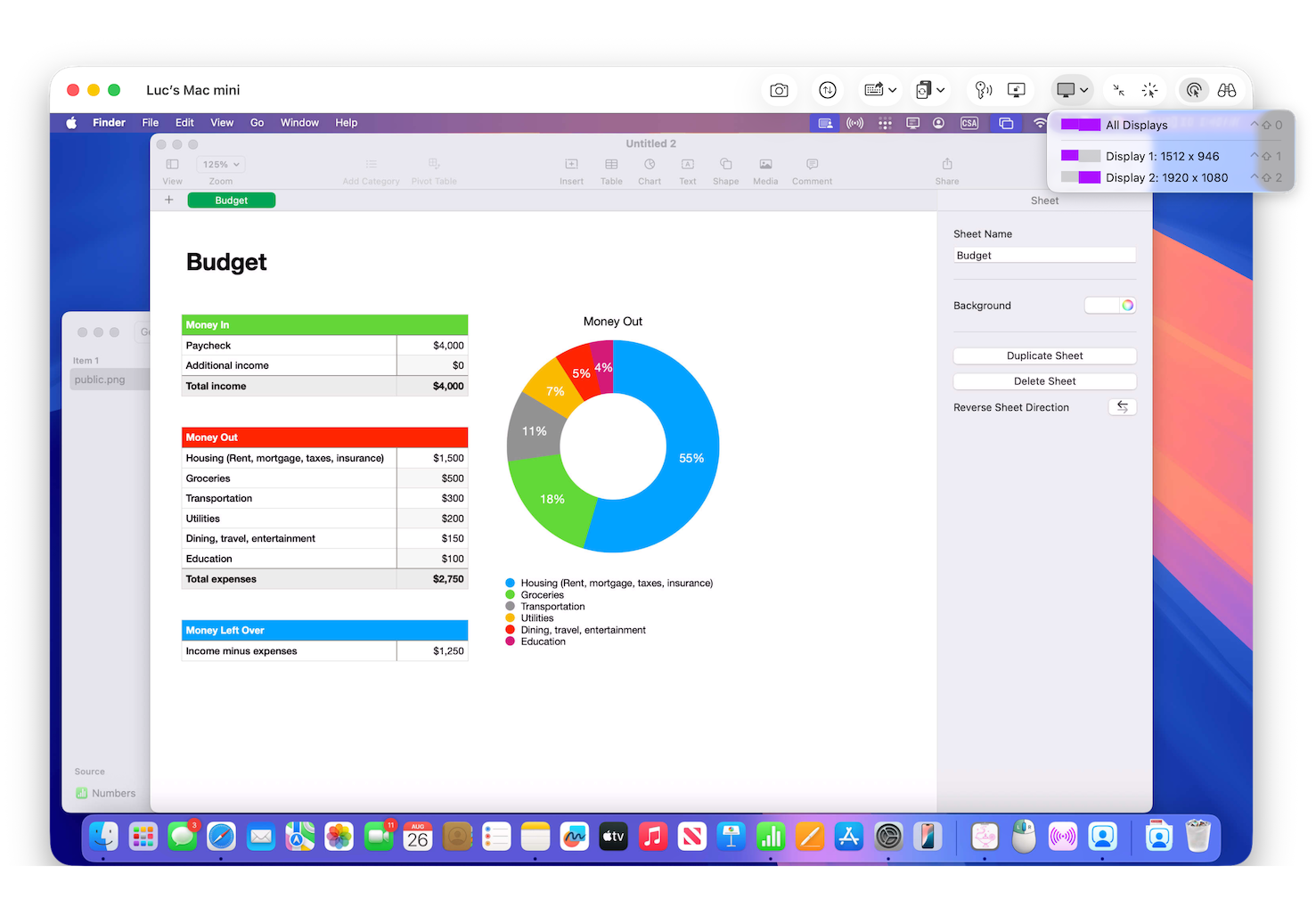
iPhone y iPad
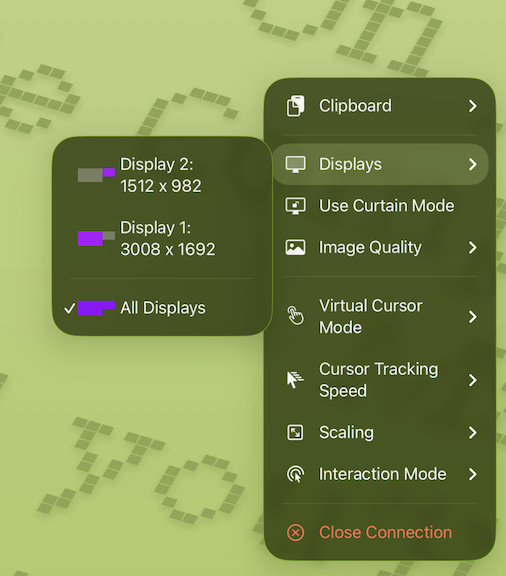
Vision Pro
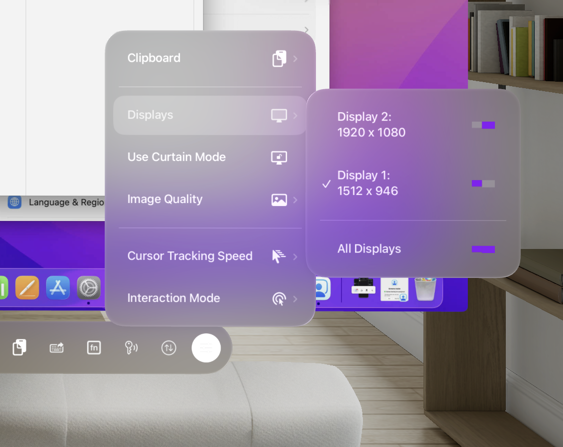
Recordar la pantalla seleccionada
Screens recordará la última pantalla seleccionada por defecto. Puede cambiar esta configuración desde la configuración de conexión guardada en Controles.
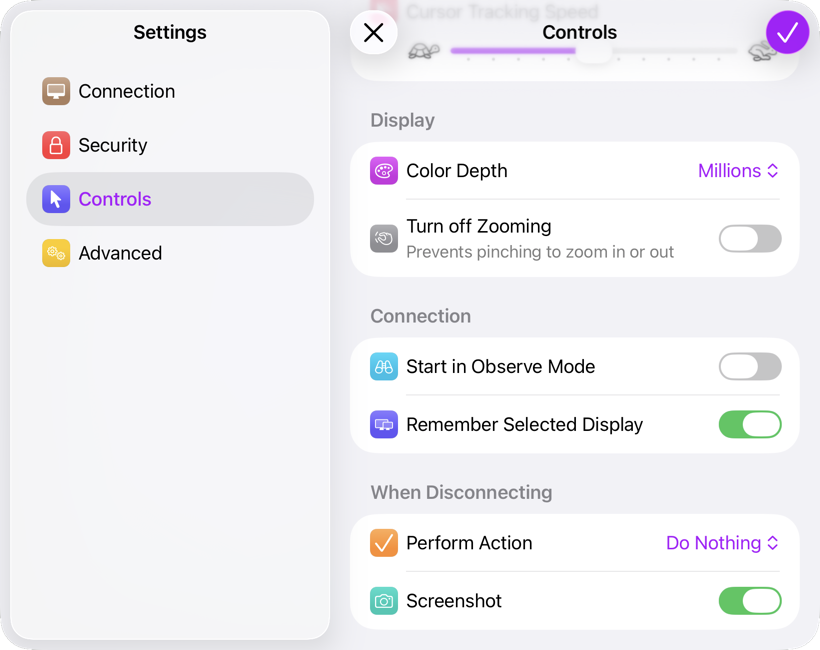
Problemas de control del ratón con varias pantallas en macOS
Si el cursor de tu Mac se queda atascado en una pantalla específica o parece hacer clic en otra, quizás tengas que configurar otra pantalla como principal o cambiar la disposición de la pantalla. Encontrarás más detalles en este artículo.
Seleccionar una pantalla en una PC
Nota: Es posible que esta función no sea compatible con el servidor VNC instalado en tu PC.
La selección de pantalla al instante se ofrece a través de Compartir pantalla/Administración remota en macOS. Sin embargo, puedes lograr el mismo resultado con una PC cambiando el número de puerto en la configuración de conexión guardada, en Conexión. Al seleccionar un número de puerto específico, se selecciona la pantalla correspondiente.
Normalmente, se usa el puerto 5900 cuando Screens se conecta a su computadora. Si tiene tres pantallas, puede usar los puertos 5901, 5902 o 5903 para especificar la Pantalla 1, la Pantalla 2 o la Pantalla 3, respectivamente. La mayoría de los servidores VNC en PC admiten esta función.
